Manual do Usuário do Keynote para iPhone
- Conheça o app Keynote
- Novidades do Keynote 13.2
-
- Introdução ao Keynote
- Introdução a imagens, gráficos e outros objetos
- Criar uma apresentação
- Escolha como navegar pela apresentação
- Abrir uma apresentação
- Salvar e nomear uma apresentação
- Localizar uma apresentação
- Imprimir uma apresentação
- Copiar texto e objetos entre apps
- Gestos básicos da tela sensível ao toque
- Criar uma apresentação usando o VoiceOver
-
- Mudar a transparência de um objeto
- Preencher formas ou caixas de texto com uma cor ou imagem
- Adicionar uma borda a um objeto
- Adicionar uma legenda ou título
- Adicionar um reflexo ou sombra
- Usar estilos de objeto
- Redimensionar, girar e virar objetos
- Adicionar objetos vinculados para tornar sua apresentação interativa
-
- Faça a apresentação em seu iPhone
- Fazer a apresentação em um monitor separado
- Apresentar no iPhone via internet
- Usar um controle remoto
- Fazer uma apresentação avançar automaticamente
- Reproduza uma apresentação de slides com vários apresentadores
- Adicionar e visualizar notas do apresentador
- Ensaiar no seu dispositivo
- Reproduzir uma apresentação gravada
-
- Enviar uma apresentação
- Introdução à colaboração
- Convidar outras pessoas para colaborar
- Colaborar em uma apresentação compartilhada
- Ver a atividade mais recente em uma apresentação compartilhada
- Alterar os ajustes de uma apresentação compartilhada
- Deixar de compartilhar uma apresentação
- Pastas compartilhadas e colaboração
- Usar o Box para colaborar
- Criar um GIF animado
- Publicar sua apresentação em um blog
- Copyright
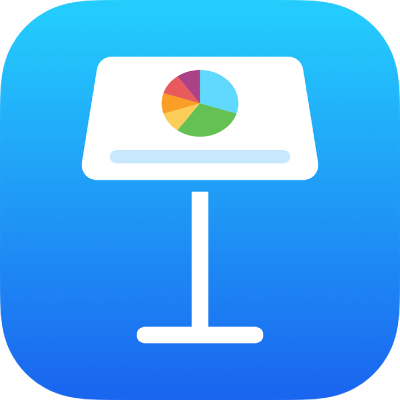
Fazer uma apresentação avançar automaticamente no Keynote do iPhone
Você pode configurar a apresentação para avançar automaticamente (como um filme), sem precisar de interação. Você também pode configurá‑la para que seja reproduzida imediatamente depois de aberta ou continuamente em loop.
Toque em
 na barra de ferramentas, toque em “Opções da Apresentação” e toque em “Tipo de Apresentação”.
na barra de ferramentas, toque em “Opções da Apresentação” e toque em “Tipo de Apresentação”.Toque em Reprodução Automática e ajuste os controles para alterar o tempo dos efeitos de transição ou composição.
Definir qualquer uma das opções de reprodução:
Apresentação de Slides em Loop: ative para que a apresentação volte ao primeiro slide no final da apresentação de slides.
Reiniciar a Apresentação se Ficar Ociosa Por: ative e arraste o controle para definir o tempo de ociosidade sem interação do usuário antes que a apresentação volte ao primeiro slide.
Toque em OK.
Para reproduzir a apresentação, toque em
 na barra de ferramentas.
na barra de ferramentas.
Para voltar a avançar a apresentação manualmente com o toque ou passar de dedo na tela, toque em ![]() , toque em “Opções da Apresentação”, toque em “Tipo de Apresentação” e escolha Normal.
, toque em “Opções da Apresentação”, toque em “Tipo de Apresentação” e escolha Normal.